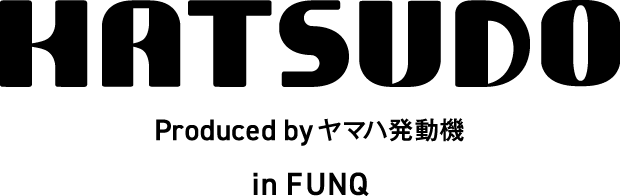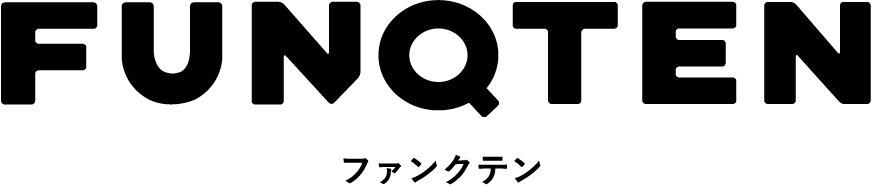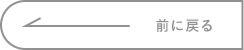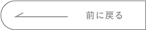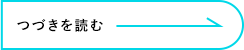iPadでテレワークがもっと快適・効率化する!今買うべき5つの理由
flick! 編集部
- 2020年12月06日
サブ端末としてiPadがあれば効率アップ

パソコンで原稿を書きながらiPadで資料を閲覧するのも便利
よっぽど在宅勤務に投資している人や、ゲーマーでもなければ、自宅に複数のディスプレイを持っていたりはしないだろう。しかし、調べモノをしながら資料を作っているような場合、サブのデバイスがあればとても便利だ。
iPad はサブ端末としてもとても優秀だ。別途iPadで調べモノをしたり、資料を表示したりしながら、パソコン側で作業をすすめると、とても快適だ。iPadに慣れ過ぎて、パソコン側のディスプレイをフリックしたり、ピンチアウトして拡大しようとしてしまうのには困るが(笑)
もし、一緒に使っているのがMacなら、さらに便利な使い方がある。同じWi-Fiに入っていて、同じiCloudアカウントで使っているのなら、Macでコピーした文字列を、iPad側のSafariの検索窓にペーストするなんていうことも簡単だ。また、Mac側のクイックルックで開いた画像ファイルに、iPad側で書き込みを入れるということできる。さらに、実はiPadはMa のサブディスプレイとして使うことも容易にできる。
使い方は簡単。同じiCloudアカウントのMacとiPad(いずれもモデルとOSの条件がある)を同じWi-Fiに繋ぎ、MacのメニューバーのAirPlayアイコンからiPadを選択するだけ。有線でも接続可能。
Zoomなどweb会議はiPadで

カメラ性能の高いiPadで高画質ビデオ会議メモを取っても打鍵音がしにくい
ウェブ会議の時に、『バチバチバチ!』という打鍵音で困ったことはないだろうか? パソコン内部にマイクがあるのだから、ヘッドセットを使わない限り打鍵音が入るのは当たり前だ。しかし、ウェブ会議アプリをiPadで立ち上げればそんな心配はない。
Zoomでも、Webexでも、Hangoutでも、Teamsでも、iPad版のアプリがあるし、そもそも下手なノートパソコンよりiPad の方がグラフィック性能が高いのでスムーズにウェブ会議できる。
SHARE
PROFILE

flick! 編集部
各電子雑誌配信ストアから配信される電子専用マガジン。デジタルは好きだけど使いこなせてない、これから活用したい人たちへ、最新ガジェットやウェブサービス、アプリ情報を配信。
各電子雑誌配信ストアから配信される電子専用マガジン。デジタルは好きだけど使いこなせてない、これから活用したい人たちへ、最新ガジェットやウェブサービス、アプリ情報を配信。